გარეთ ყუთი, tweak Firefox. Mozilla Firefox-ის ჩამოგდება უმეტესი პრობლემის წყაროა
რა არის განვითარების პროცესში Mozilla ბრაუზერი Firefox თქვენ გაქვთ პრობლემები ბრაუზერის სწორად მუშაობასთან დაკავშირებით, შემდეგ, პირველ რიგში, თქვენ უნდა შეამოწმოთ ის პრობლემების გადასაჭრელად - არ გადააყენოთ პარამეტრები.
გაუქმებული კორექტირება საშუალებას იძლევა არა მხოლოდ შეცვალოს კორისტუვაჩის მიერ გაკეთებული ყველა კორექტირება, დასვენების დღე მექნებადა ნება მომეცით წავშალო მათ მიერ დაყენებულიეს გაფართოება ხშირად ბრაუზერთან დაკავშირებული პრობლემების მიზეზია.
მეთოდი 1: skipdannya nashtuvan
გთხოვთ გაითვალისწინოთ, რომ ინფუზიის ჩამოშვება მხოლოდ ხელს უწყობს კორექტირებას, რითაც გაფართოებას Google ბრაუზერი Chrome. ქუქიები, ქეში, დათვალიერების ისტორია და პაროლის შენახვა ნებისმიერ დროს დაიკარგება.
1. დააწკაპუნეთ მენიუს ღილაკზე ბრაუზერის ზედა მარჯვენა კუთხეში და ფანჯარაში, რომელიც გამოჩნდება, აირჩიეთ ხატულა საკვების ნიშნით.
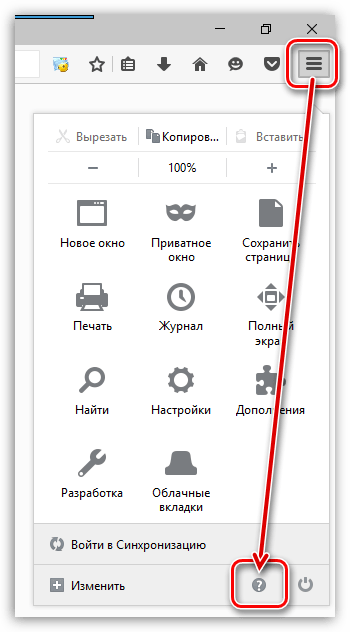
2. ეკრანზე გამოჩნდება დამატებითი მენიუ, რომელშიც უნდა აირჩიოთ ელემენტი "ინფორმაცია ძირითადი პრობლემებისთვის" .
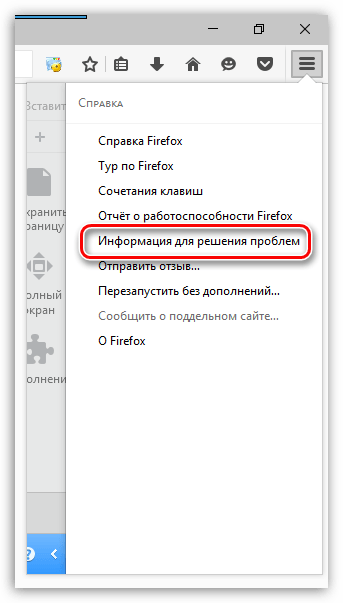
3. ეკრანზე გამოჩნდება ფანჯარა ღილაკით ზედა მარჯვენა მხარეს. "გაასუფთავეთ Firefox" .
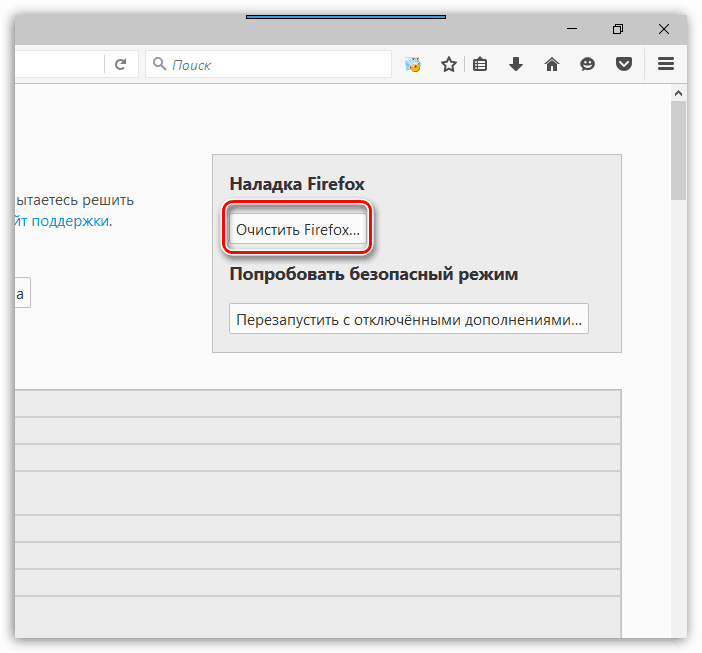
4. დაადასტურეთ თქვენი განზრახვა ნახოთ ყველა პარამეტრი ღილაკზე დაჭერით "გაასუფთავეთ Firefox" .
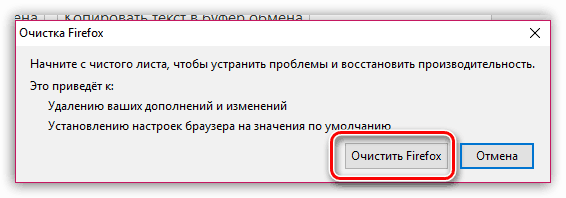
მეთოდი 2: ახალი პროფილის შექმნა
ყველა პარამეტრი, ფაილი და მონაცემი Mozilla Firefoxინახება თქვენს კომპიუტერში სპეციალურ საქაღალდის პროფილში.
საჭიროების შემთხვევაში, შეგიძლიათ გადახვიდეთ firefox რობოტიმე მივალ კობთან, მაშინ. არც ბრაუზერის პარამეტრები და არც სხვა დაგროვილი ინფორმაცია (პაროლები, ქეში, ქუქიები, ისტორია და ა.შ.) არ შეინახება. ვიკონანო იქნება გარეთ skidannyaმაზილი.
თქვენი ახალი პროფილის შექმნის გასახსნელად, მთლიანად დახურეთ Mozilla Firefox. ამისათვის დააჭირეთ ბრაუზერის მენიუს ღილაკს და შემდეგ აირჩიეთ "გასვლა" ხატულა. 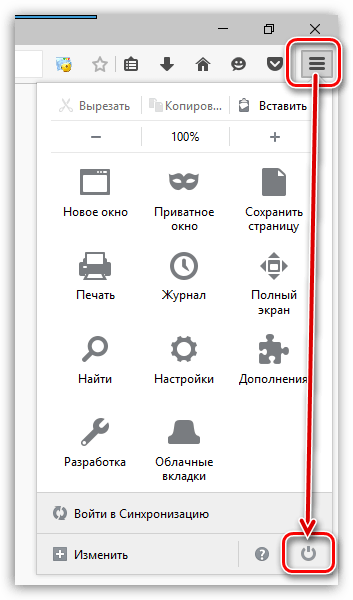
დააჭირეთ ცხელი კლავიშებს Win + R , დააწკაპუნეთ "Viconati" ხატულაზე. დასასრულს თქვენ უნდა შეიყვანოთ შემდეგი ბრძანება:
firefox.exe -P
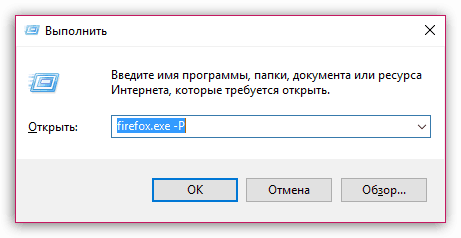
ეკრანზე გამოჩნდება ფანჯარა ზუსტი პროფილები Firefox. Შექმნა ახალი პროფილი, დააჭირეთ ღილაკს "Შექმნა" .
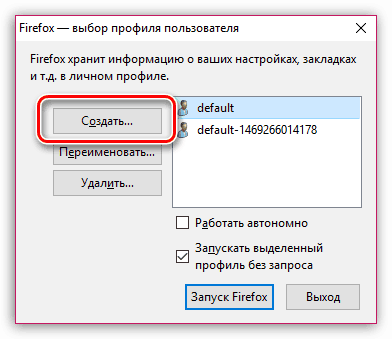
პროფილის შექმნის პროცესში შეგიძლიათ მიუთითოთ პროფილის სახელი, ასევე შეცვალოთ მისი ნაგულისხმევი პარამეტრი თქვენს კომპიუტერში.
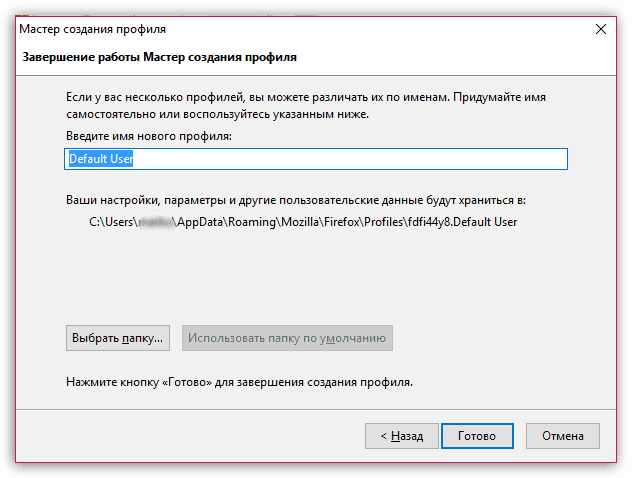
ახალი პროფილის შექმნის შემდეგ, თქვენ გადაგიყვანთ პროფილების რედაქტირების ფანჯარაში. აქ შეგიძლიათ გადახვიდეთ პროფილებს შორის და მთლიანად წაშალოთ თქვენი შესვლა კომპიუტერიდან. პროფილის სანახავად მაუსის ერთი დაწკაპუნებით და შემდეგ დააჭირეთ ღილაკს "ვიდალურობა" .
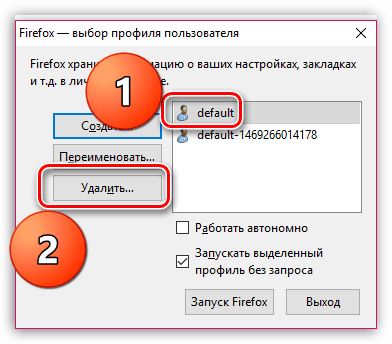
თუ დაკარგეთ საკვები და ფასდაკლებული პარამეტრები Mozilla Firefox-ში, ჩაწერეთ ისინი კომენტარებში.
ჩერვენი 18, 2015 | კომენტარები: 0
შენი ვარ Firefox ბრაუზერისწორად ფუნქციონირების შეწყვეტის შემდეგ, გამწმენდი ფუნქცია ხშირად იყინება და შეიძლება დაეხმაროს პრობლემის გამოსწორებას. ამ დამატებითი ფუნქციისთვის ბრაუზერი გადადის ნაგულისხმევ რეჟიმში, სადაც მნიშვნელოვანი ინფორმაციაშენახული პაროლების მსგავსად გახსენით ჩანართებიდა სანიშნეები.
უვაგა:დაინსტალირებულია დამატებითი ინფორმაცია და მათი მონაცემები წაიშლება!
Firefox-ის გასუფთავება
ჩაწერეთ ან უბრალოდ დააკოპირეთ მისამართის სტრიქონში, შეიყვანეთ ბრძანება "about: support" (ჩანართების გარეშე) და დააჭირეთ "Enter".
გახსნილ გვერდზე, ზედა მარჯვენა კუთხეში, იპოვნეთ ღილაკი "გასუფთავება Firefox", დააწკაპუნეთ მასზე და გახსნილ ფანჯარაში დაადასტურეთ იგი "გასუფთავება Firefox"-ზე დაწკაპუნებით.
დახურეთ ბრაუზერი და დაიწყეთ ფულის გაგზავნა „დასუფთავებისთვის“ ბანაკში. გაწმენდის პროცესის დასრულების შემდეგ გამოჩნდება ფანჯარა ინფორმაციის შემცველობით, დააწკაპუნეთ ღილაკზე „შესრულებულია“ და ბრაუზერი გაიხსნება განახლებულ მდგომარეობაში.
Შენიშვნა.თუ Firefox ბრაუზერი არ იწყება, სცადეთ მისი გაშვება უსაფრთხო რეჟიმი. Firefox-ის უსაფრთხო რეჟიმში გასაშვებად, ბრაუზერის გაშვებისას გაათავისუფლეთ Shift კლავიში.
რა ხდება განწმენდის საათამდე?
გაფართოვდა და მორგებული, ისევე როგორც იმ ჩანს. გასუფთავების ფუნქციის არჩევისას, ბრაუზერი ქმნის ახალ პროფილს, რომელიც ინახავს მომხმარებლის მნიშვნელოვან მონაცემებს - პაროლებს, სანიშნეებს და ღია ჩანართებს.
რა მონაცემები ინახება:
- პაროლები
- სანიშნეები
- გახსენით ჩანართები
- ფორმის ავტომატური შევსება
- ქუქიები და სერფინგის ისტორია
- ლექსიკონები
რას ნახავთ:
- გაფართოება, დანამატები და მათი კორექტირება
- დამატებითი ხმის სისტემები
- უსაფრთხოების პარამეტრები
- Ჟურნალი
- აქტივობა მიზიდულობის საათის ქვეშ
- ხელსაწყოთა ზოლის მორგება
- კორისტუვაჩის სტილები
- სოციალური ფუნქციები
- DOM ურჩხული
Შენიშვნა.ძველი პროფილი არ ჩანს. გაწმენდის საათამდე დანაზოგი იქნება სამუშაო მაგიდაზე საქაღალდეში სახელწოდებით "ძველი". ხარკი Firefoxთუ ეს ასე არ არის და თქვენ არ აკონტროლებთ გაწმენდის პროცედურას, ახლა თქვენ შეძლებთ ძველი პროფილის შეცვლას, ასე რომ თქვენ შეგიძლიათ გადაწეროთ ძველი პროფილი ახალი შემოქმედებით. ეს საქაღალდე ინახავს კონფიდენციალურ ინფორმაციას, თუ არ გჭირდებათ, უმჯობესია წაშალოთ იგი!
დამატებითი შესვლა Mozilla Firefox ბრაუზერის გასასუფთავებლად
თქვენი ბრაუზერის მაქსიმალურად გასაწმენდად, შეგიძლიათ დააჩქაროთ უფასო კომუნალური.
CCleaner - პროგრამა თქვენი კომპიუტერის გასაწმენდად ვინდოუსის ოპტიმიზაცია. დროის ფაილების, დათვალიერების ისტორიის, ქუქიების, რეგისტრაციის ფორმების ავტომატური შევსების გასუფთავება და ა.შ. შეიცავს მონაცემებს ყველა პოპულარული ბრაუზერისთვის.
აქვს თუ არა უსაფრთხოების პროგრამას ისეთი ძალა, რომელიც პერიოდულად იწვევს მარცხს. პროგრამა იდეალურად არის დაყენებული და ენერგიულად პროტესტი, და ადრე თუ გვიან შეგიძლიათ იხილოთ შეტყობინებები წყალობის შესახებ და დახუროთ. ზოგჯერ ეს ხდება ოპერაციული სისტემის პრობლემების შედეგად, ზოგჯერ კი მომხმარებლის ქმედებებით. მაგალითად, თუ პარამეტრებში არასწორ მონაცემებს შეიყვანთ, შესაძლოა ვერ შეძლოთ ინტერნეტთან დაკავშირება და მონაცემების მოთხოვნა დისტანციური სერვერებიდან.
თუ გსურთ რაიმე სახის შესწორება, პირველ რიგში გსურთ იცოდეთ მისი მიღების გზა. თუ თქვენ განახორციელეთ ცვლილებები თქვენი ბრაუზერის დაყენებამდე, შემდეგ გააგრძელეთ ნორმალური რობოტისთვისეს თქვენთვის შეუძლებელი გახდა, მაგრამ თქვენ ჯერ კიდევ გაქვთ შესაძლებლობა მოემზადოთ თქვენი მონაცემების უმეტესობის შესანახად, როგორიცაა სანიშნეები და პაროლები.
მენიუს გახსნა
ყველა ცვლილების გაუქმების და ბრაუზერის თავდაპირველ ფორმაში დაბრუნების ფუნქცია ნაწილობრივ თავად პროგრამაა და არ საჭიროებს სპეციალურ პროგრამულ უზრუნველყოფას. კუბის გასახსნელად საჭიროა მისი გახსნა FireFox-ის მხარე, რომელზედაც შეგროვდა მრავალფეროვანი ინფორმაცია გაუმჯობესებისთვის ტექნიკური პრობლემები. თქვენ შეგიძლიათ იპოვოთ ის ასე:
- გაუშვით თქვენი ბრაუზერი.
- გახსენით ბრაუზერის მენიუ ფანჯრის ზედა მარჯვენა კუთხეში მდებარე ღილაკის უკან.
- ჩამოსაშლელ მენიუში დააწკაპუნეთ საკვების ნიშნის გამოსახულების ბოლოს.
- აირჩიეთ პუნქტი „ინფორმაცია პრობლემების გადასაჭრელად“ სიიდან.
ქვემოთ მოცემული სკრინშოტი გაჩვენებთ, თუ როგორ უნდა იპოვოთ გვერდითი გვერდი, სადაც შეგიძლიათ წაშალოთ იგი მოზილას მორგება FireFox: ![]()
გთხოვთ! სასურველ მხარეზე ცოტა სხვანაირადაც შეგიძლიათ დახარჯოთ. თქვენ შეგიძლიათ უბრალოდ ჩაწეროთ ბრძანება „about: support“ (დარტყმების გარეშე) თქვენი ბრაუზერის მისამართის ზოლში და დააჭირეთ ღილაკს „Enter“. ეს მეთოდიმობრძანდით მათთვის, ვისაც ესმის კერუვათის ხმა პროგრამული უზრუნველყოფის უსაფრთხოებამათ შორის დამატებითი კლავიატურა.
სკიდანნია ნალაშტუვანი
ახლა - ფინიშის ხაზი. აქ ჩვენ უბრალოდ უნდა გავააქტიუროთ კორექტირების მექანიზმი და უზრუნველვყოთ პროცედურის დასრულება, რომელსაც შეიძლება ერთი საათი დასჭირდეს, ღირებულებიდან გამომდინარე მათი შემდგომი ინსტალაციადა სხვა ფაქტორები. Firefox-ის პარამეტრების გასასუფთავებლად, თქვენ უბრალოდ უნდა დააჭიროთ ღილაკს „გასუფთავება FireFox“: 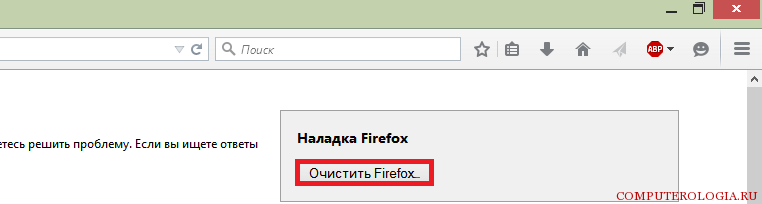
ღილაკზე დაჭერის შემდეგ, თქვენ უნდა დაადასტუროთ თქვენი ოპერაცია: 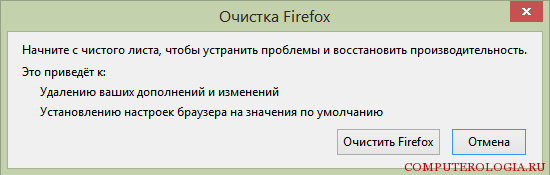
ბრაუზერი დაიხურება და გადაიტვირთება დაახლოებით ერთი საათის შემდეგ, დარჩება ყველა პარამეტრი იმავე მდგომარეობაში, როგორც პირველი ინსტალაციის შემდეგ. გაშვების შემდეგ მოგეთხოვებათ შეამოწმოთ არის თუ არა გამოყენებული თქვენი Firefox ბრაუზერი და ასევე მიიღებთ ინფორმაციას ამის შესახებ დამატებითი განცხადებებიდა გზები, რათა დაძლიოთ პრობლემა, რომელიც თქვენ გაქვთ.
ახლა თქვენ იცით, როგორ მოიცილოთ ვარჯიში საფლავზე და რა უნდა გააკეთოთ ამისთვის. და კარგი დროა სამუშაოს დასასრულებლად: შეიტანეთ ცვლილებები დაყენებამდე, დაიმახსოვრეთ რა პარამეტრები იყო დაყენებული ადრე და დაუყოვნებლივ შეამოწმეთ ბრაუზერის ფუნქციონირება. ეს არის ერთადერთი გზა პრობლემის დაუყოვნებლივ იდენტიფიცირებისა და მისი სწრაფად გადაჭრისთვის.
- კროს-პლატფორმული ბრაუზერი, რომელიც დაფუძნებულია პროგრამულ ძრავზე გეკო, სწრაფად მოიპოვა პოპულარობა მთელ მსოფლიოში. იგი ფასდება სამუშაოს ფასიანი და მოქნილი ბუნებით, დამატებითი სიმძლავრისა და გაფართოების ხილვადობის გამო, რაც შესაძლებელი გახდა თავად ბრაუზერის ღიაობის გამო.
Ale navіt sama ყველაზე ლამაზი მდინარესამყაროში შეიძლება ადრე და გვიან გაბრაზდე. Firefox "ირღვევა". , ჩანართები იწყებს გაუმართაობას, გაფართოებები იწყება შეუსაბამო, შემდეგ კი ბრაუზერი საერთოდ უარს ამბობს დაწყებაზე. მარტივი ხელახალი ინსტალაცია შეიძლება არ დაგვეხმაროს, რადგან უბრალოდ წაშლა ოპერაციული სისტემათქვენ შეიძლება ვერ წაშალოთ სერვისის საქაღალდეები და ფაილები, სწორედ აქ არის პრობლემა. ასე რომ, გამოსავალი შეიძლება იყოს მისი გარედან გადაგდება. მნიშვნელოვანია, რომ ამ შემთხვევაში თქვენ დაკარგოთ თქვენი სანიშნეები და პაროლები სრულიად ყოველგვარი უსაფრთხოების გარეშე. აი რას ამბობს Firefox, გუგლ ქრომი, რასაც თქვენ აგზავნით ვიბრირებულია, რათა მიაღწიოთ ურთულესს - წაშლილი პაროლებით.
Მნიშვნელოვანი!ბრაუზერის გაფართოებები და დამატებითი ფუნქციები წაიშლება!
აქტივობები უსაფრთხო რეჟიმში მიმდინარეობს. სინამდვილეში, შეამჩნევთ, რომ გაწმენდის პროცესი ჩვეულებრივი რეჟიმის იდენტურია.
მოდით გავუშვათ Firefoxუსაფრთხო რეჟიმში, თქვენ უნდა აირჩიოთ ბრძანების რეჟიმი ფანჯრებიშემდეგ ჩაწერეთ შეყვანის ველში: firefox.exe -safe-mode. ბრძანების რეჟიმის წვდომა შესაძლებელია მთავარი მენიუდან დაწყება – ყველა პროგრამა – სტანდარტული – Vikonati (ბრძანების ხაზი). იგივე მიიღწევა ცხელი კლავიშების კომბინაციის გამოყენებით — .
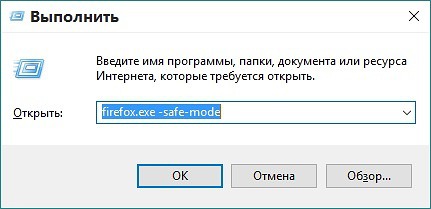
დასაწყებად, თქვენ უნდა იცოდეთ ღილაკი ზედა მარჯვენა კუთხეში, რომელიც ნაოჭს ჰგავს.
დააჭირეთ მასზე მაუსის მარცხენა ღილაკს და აირჩიეთ მენიუს ბოლოში საკვების ნიშანი. თქვენ შეგიძლიათ შეცვალოთ ფერი ლურჯი.
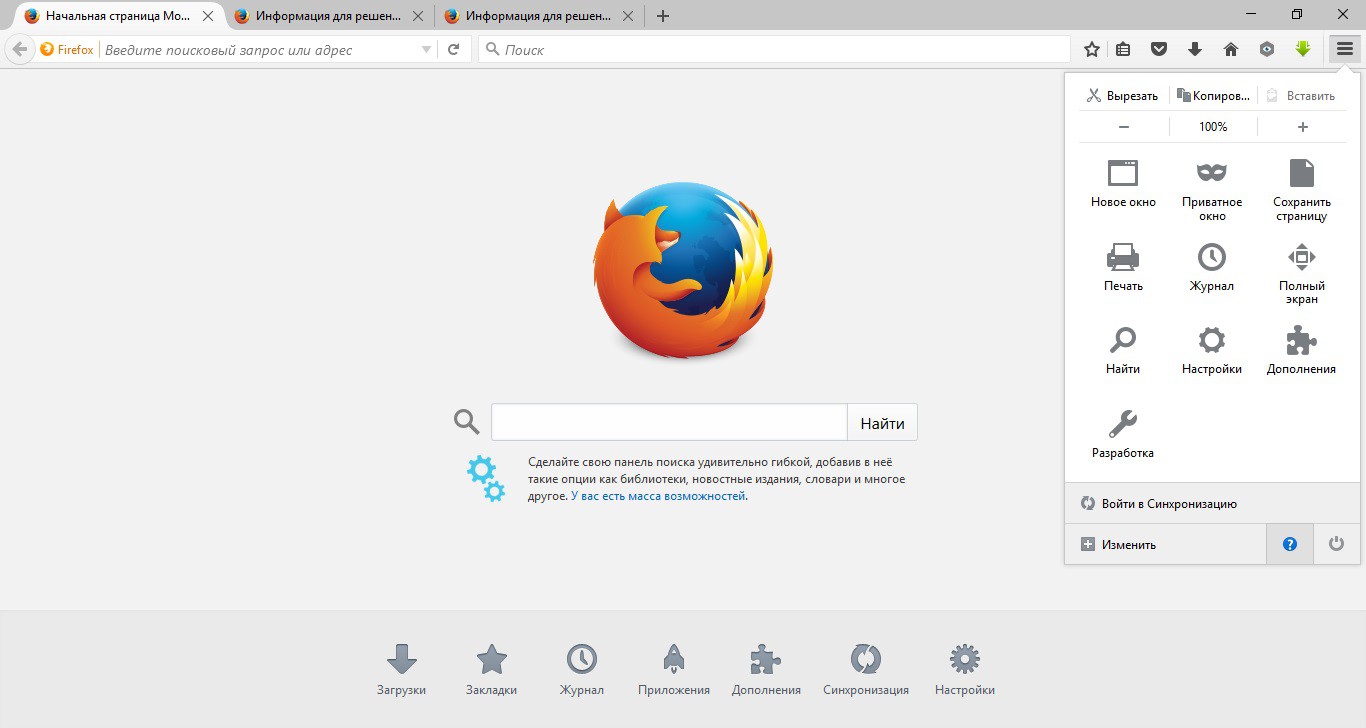
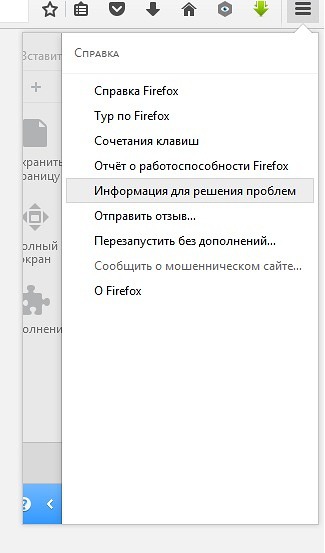
ასევე შეგიძლიათ სცადოთ თქვენი ბრაუზერის გადატვირთვა დანამატების გარეშე, მენიუს შესაბამისი ელემენტის არჩევით. როგორც კი პრობლემა მოგვარდა, დიდი ალბათობით, გაუმხილეს რომელიმე არაოფიციალურ დამატებით პირს. ამიტომ მნიშვნელოვანია გვახსოვდეს, რომ სხვადასხვა გაფართოებებისა და დანამატების დაყენებამდე სიფრთხილით უნდა მიუდგეთ მათ. დიდი შანსია, რომ მავნე პირი ამ გზით შეეცადოს აჩვენოს, რომ თქვენი პაროლები ისეთივე მნიშვნელოვანი მონაცემებია.
თუ ყველაფერი სწორად არის დაყენებული, ბრაუზერის ფანჯარა გაიხსნება ახალი ჩანართი"ინფორმაცია მზარდი პრობლემებისთვის." აქ შეგიძლიათ გაიგოთ თქვენი ვერსიის ზუსტი ვერსიის ნომერი, გადახედეთ საქაღალდეს, რომელშიც ინახება ფაილები სერვისის ფაილებიბრაუზერი და ინფორმაცია მომხმარებლის პროფილის შესახებ, ასევე სხვა ტექნიკური მონაცემები.
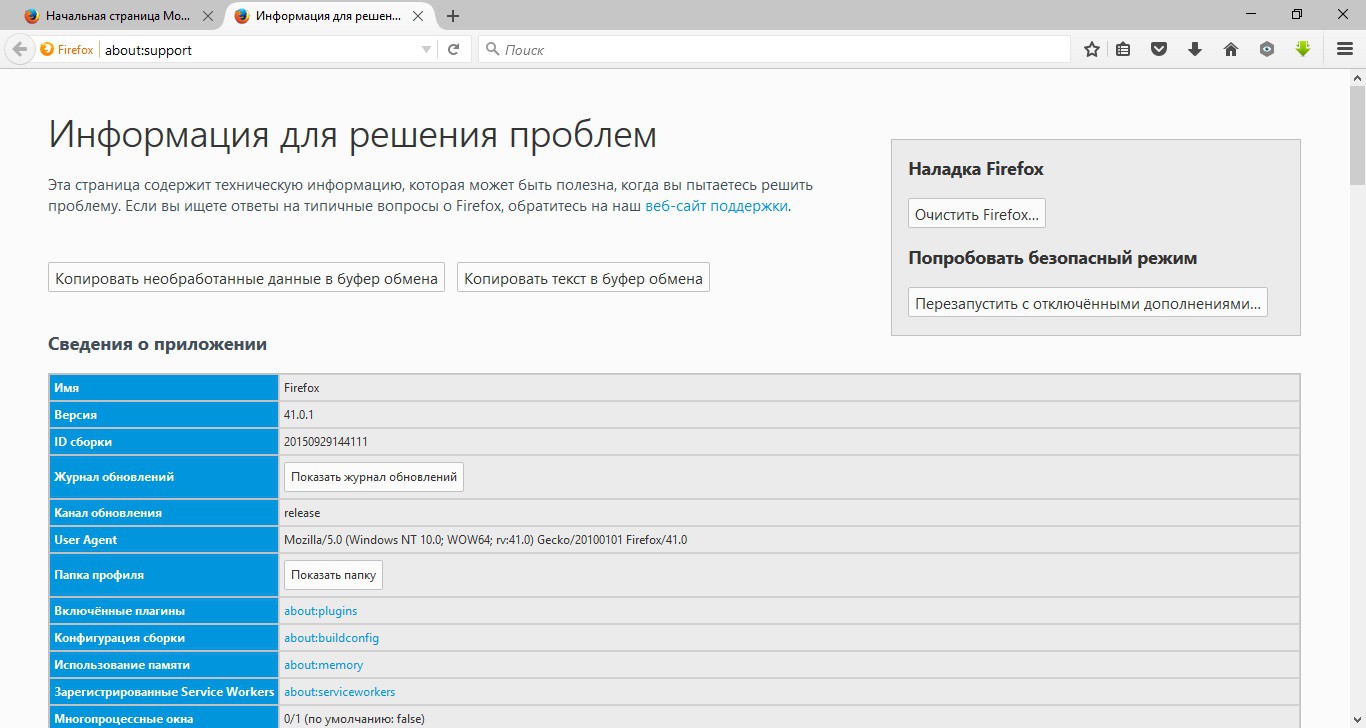

თუ არ გსურთ რაიმეს გამოტოვება, შეგიძლიათ დაუყოვნებლივ დაბეჭდოთ გასუფთავება ბრაუზერის ზედა მარჯვენა მხარეს ეკრანის ღილაკზე დაჭერით.

დიალოგი დაიწყება მიღწევებით, ისე, რომ გაწმენდა გამოიწვევს დამატებითი პროდუქტების დამატებას. შეგიძლიათ მოითმინოთ ერთი წუთი და შეცვალოთ აზრი.

ბრაუზერის გასუფთავების შემდეგ ბრაუზერი გადაიტვირთება სუფთა ფურცლიდან" თუ პროფილის მონაცემები არ წაიშლება, ის გადავა პროფილის ცალკეულ საქაღალდეში და რაღაც მომენტში შეძლებთ მათი დეტალების ნახვას.
თუ Firefox ბრაუზერში მოულოდნელი გაუმართაობაა, არ უნდა ინერვიულოთ, რადგან ყველაფერი სწრაფად გამოსწორდება. გაუმართაობისა და სხვა პრობლემების აღმოსაფხვრელად, საკმარისია Vicont-ის ამოღება.
Vikonannya მორგებულია ქარხნულ პარამეტრებზე, რაც შესაძლებელს ხდის ყველა პრობლემის გამოსწორებას მოზილას რობოტებიდა ასევე დაადგინეთ გაფართოებები და დამატებები, რომლებიც შეიძლება იყოს წარუმატებლობის მიზეზი. მოდი ვნახოთ, როგორ გადავაყენოთ Mozilla ქარხნულ პარამეტრებზე.
ინფორმაციის გაგზავნა Mozilla-ს საძიებო სისტემაში
Firefox ხუმრობის პროგრამა შეიძლება გამოყენებულ იქნას დამატებითი დანამატებისა და გაფართოებების დასამატებლად. და თუ პრობლემა გაქვთ ქეშთან, საიტის ისტორიასთან და ჩანართების პანელებთან, მაშინ არ შეწყვიტოთ სუნი მალე. თქვენ შეგიძლიათ განაახლოთ თქვენი მონაცემები რამდენიმე მეთოდის გამოყენებით:
პირველი მეთოდი
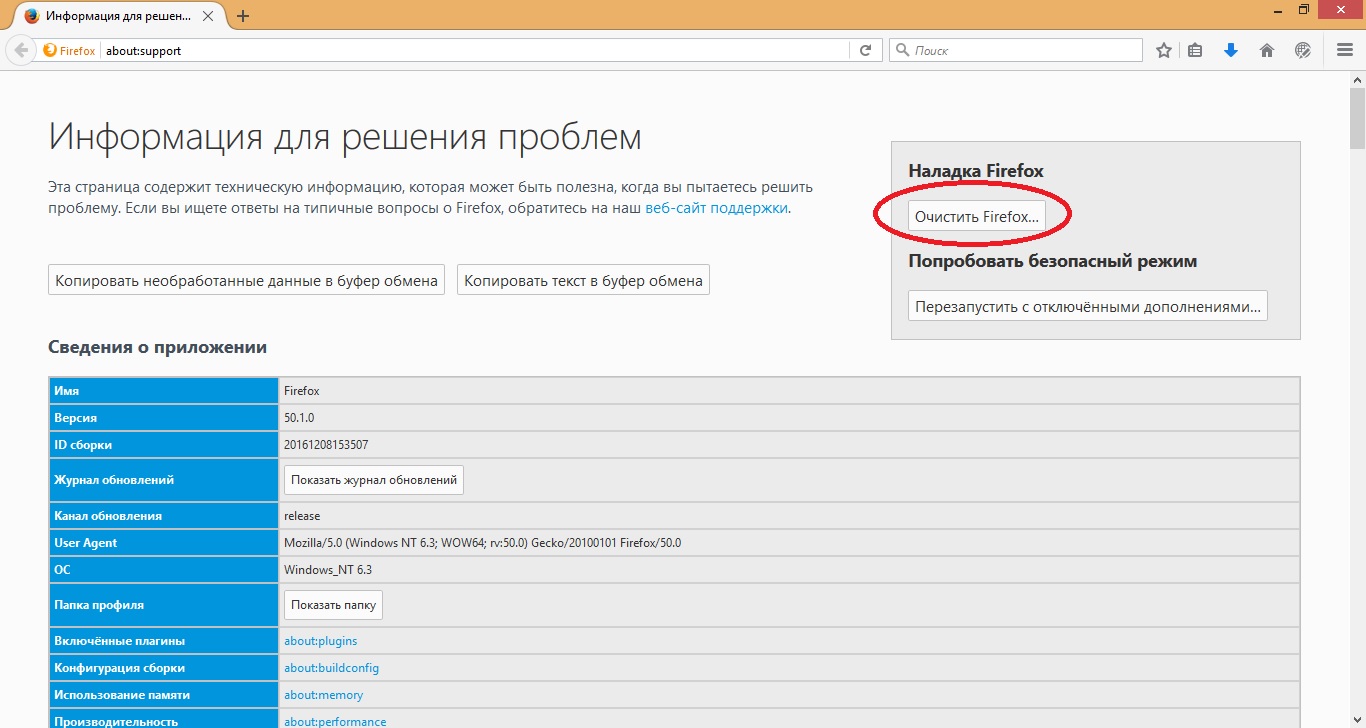
ამის შემდეგ ბრაუზერი დაუბრუნდება ძირითად პარამეტრებს.
სხვა გზა
- ხმის სისტემაში, ზედა მარჯვენა კუთხეში, გააქტიურეთ ღილაკი "მენიუ".
- მე ვიცი ღილაკი, რაც ნიშნავს "ჩამოიყვანე".
- დააჭირეთ მასზე LMB.
- კლავიატურაზე, დაუყოვნებლივ დააჭირეთ Win + R კლავიშებს.
- "Viconati" ფანჯარაში შეიყვანეთ ტექსტი "firefox.exe -P".
- შემდეგ შეიძლება გამოჩნდეს ფანჯარა პროფილებით.
- იპოვეთ ღილაკი "შექმნა" და გამოიყენეთ მაუსის მარცხენა ღილაკი მასზე დასაჭერად.
- შემდეგ ეტაპზე შეგიძლიათ შეიყვანოთ ახალი პროფილის სახელი, ასევე შეცვალოთ მისი პარამეტრები თქვენს კომპიუტერში.
- დააჭირეთ "შესრულებულია".
- ამის შემდეგ კონტროლის ღილაკები ნათელია, რომლებშიც შეგიძლიათ გადახვიდეთ პროფილიდან პროფილზე ან საერთოდ წაშალოთ ისინი.
დარჩენილი მეთოდი საშუალებას გაძლევთ მარტივად განაახლოთ მონაცემები Mozilla-ს საძიებო სისტემიდან, თუმცა შეიძლება იყოს ხარვეზი, რომელიც არ იქნება აქტუალური ზოგიერთი ჰობისტისთვის. ამის შემდეგ, ხმის პარამეტრების ჩართვის გარდა, თქვენ შეძლებთ ნახოთ ყველა დამატებითი და გაფართოებული მონაცემი (დათვალიერების ისტორია, ქუქი-ფაილები, პაროლები, ქეში და ა.შ.).
არსებობს მეტი გზა, რომელიც საშუალებას მოგცემთ სწრაფად აღადგინოთ Firefox ბრაუზერი ქარხნულ პარამეტრებში. გარდა ამისა, პრობლემა ყველაზე აქტუალურია მდიდარ ბიზნეს მფლობელებს შორის, რადგან Mozilla განიცდის რაიმე გაუმართაობას.
